Ajar anda cara mendayakan hak pentadbir pada komputer win10 anda
Terdapat akaun yang berbeza dalam sistem win10, dan kebenaran penggunaan yang sepadan juga berbeza. Antaranya, pentadbir mempunyai kebenaran yang agak tinggi untuk membukanya. Hari ini, editor akan memperkenalkan kepada anda kaedah, iaitu cara membuka hak pentadbir dalam win10.
Langkah khusus adalah seperti berikut:
1 Tekan kekunci pintasan win+R pada masa yang sama pada komputer, masukkan "gpedit.msc" dalam kotak input untuk mengesahkan pembukaan polisi kumpulan tempatan.
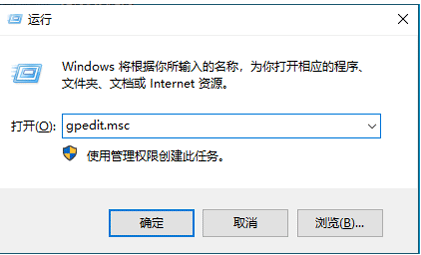
2. Buka "Konfigurasi Komputer" - "Tetapan Windows" - "Tetapan Keselamatan" - "Dasar Tempatan" - "Pilihan Keselamatan".
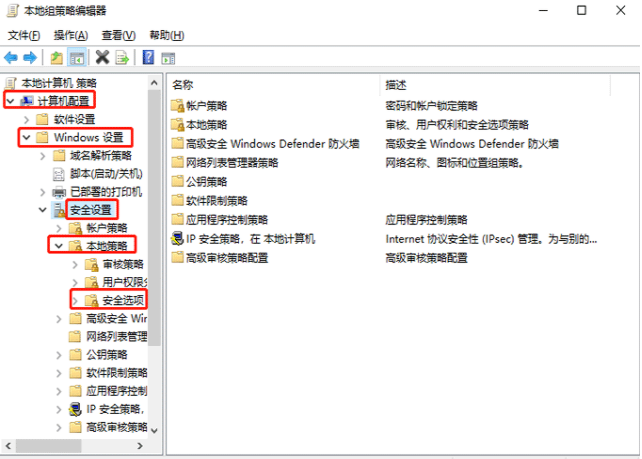
3 Kemudian cari "Akaun: Status Pentadbir" dan anda boleh melihat bahawa statusnya "Dilumpuhkan".
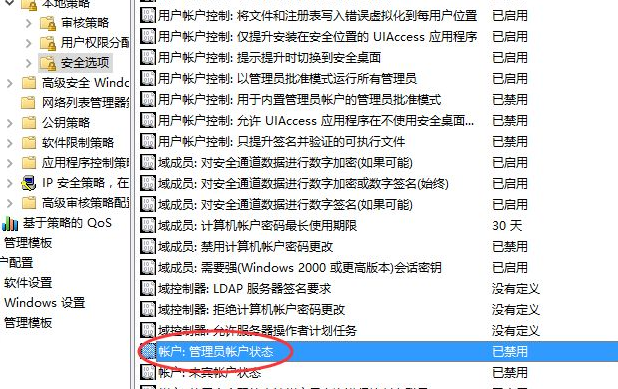
4. Pengguna mengklik kanan dan memilih "Akaun: Status Pentadbir" dan memilih "Properties" dalam menu pintasan timbul. Kemudian dalam atribut "Akaun: Status Pentadbir", pilih Didayakan dan klik Guna.
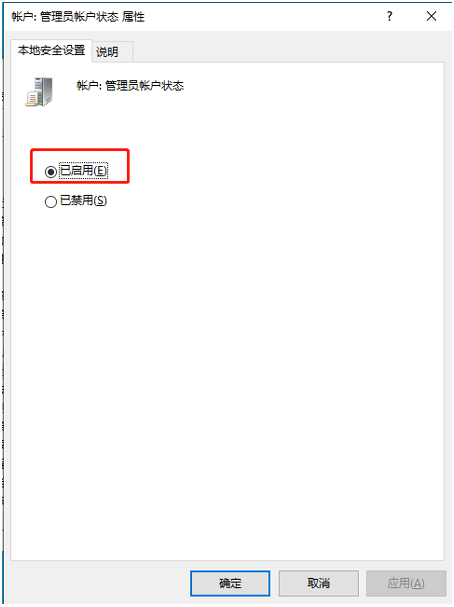
Di atas adalah kaedah untuk membolehkan hak pentadbir dalam win10. Rakan-rakan yang memerlukannya boleh mengikuti tutorial.
Atas ialah kandungan terperinci Ajar anda cara mendayakan hak pentadbir pada komputer win10 anda. Untuk maklumat lanjut, sila ikut artikel berkaitan lain di laman web China PHP!

Alat AI Hot

Undresser.AI Undress
Apl berkuasa AI untuk mencipta foto bogel yang realistik

AI Clothes Remover
Alat AI dalam talian untuk mengeluarkan pakaian daripada foto.

Undress AI Tool
Gambar buka pakaian secara percuma

Clothoff.io
Penyingkiran pakaian AI

AI Hentai Generator
Menjana ai hentai secara percuma.

Artikel Panas

Alat panas

Notepad++7.3.1
Editor kod yang mudah digunakan dan percuma

SublimeText3 versi Cina
Versi Cina, sangat mudah digunakan

Hantar Studio 13.0.1
Persekitaran pembangunan bersepadu PHP yang berkuasa

Dreamweaver CS6
Alat pembangunan web visual

SublimeText3 versi Mac
Perisian penyuntingan kod peringkat Tuhan (SublimeText3)

Topik panas
 1378
1378
 52
52
 Patutkah integriti memori dihidupkan dalam win11?
Jan 06, 2024 am 08:53 AM
Patutkah integriti memori dihidupkan dalam win11?
Jan 06, 2024 am 08:53 AM
Seperti win10, win11 telah memperkenalkan fungsi integriti memori untuk melindungi sistem, tetapi ramai rakan tidak tahu untuk apa fungsi ini digunakan, jadi, adakah integriti memori win11 perlu dihidupkan? sistem. Sekiranya integriti memori dihidupkan dalam win11: Jawapan: Jika konfigurasi komputer tinggi, atau ia hanya untuk audio dan video pejabat harian, ia boleh dihidupkan jika konfigurasi komputer kita lemah, atau kita mengejar prestasi tinggi, kita tidak sepatutnya menghidupkannya. Pengenalan kepada integriti memori win11: 1. Prinsip integriti memori ialah virtualisasi perkakasan mewujudkan persekitaran terpencil. 2. Ia melindungi sistem dan keselamatan memori kami. 3. Kelemahannya ialah selepas menghidupkan fungsi ini, ia akan berjalan pada bila-bila masa, menduduki memori dan mengurangkan prestasi. 4. Dan apabila ia dihidupkan, ia akan menjadi lebih menyusahkan untuk mematikannya
 Bagaimana untuk membolehkan dlss? strategi pembukaan dlss
Mar 13, 2024 pm 07:34 PM
Bagaimana untuk membolehkan dlss? strategi pembukaan dlss
Mar 13, 2024 pm 07:34 PM
Terdapat fungsi dlss dalam NVIDIA Selepas pengguna menghidupkan dlss, kadar bingkai permainan boleh dipertingkatkan dengan banyak Oleh itu, ramai rakan bertanya kepada editor bagaimana untuk menghidupkan dlss. Mula-mula, pastikan kad grafik menyokong dlss dan permainan menyokong dlss, kemudian anda boleh mendayakannya dalam permainan. Mari lihat tutorial khusus di bawah. Jawapan: DLSS secara amnya perlu dibuka dalam permainan. Untuk mendayakan dlss, anda mesti memenuhi syarat peranti dan permainan. dlss ialah "kesan pengesanan sinar", anda boleh memasukkan tetapan permainan. Kemudian pergi ke tetapan "Imej atau Grafik". Kemudian cari "Ray Tracing Lighting" dan klik untuk membukanya. d
 Adakah saya perlu mendayakan pecutan perkakasan GPU?
Feb 26, 2024 pm 08:45 PM
Adakah saya perlu mendayakan pecutan perkakasan GPU?
Feb 26, 2024 pm 08:45 PM
Adakah perlu untuk mendayakan GPU dipercepatkan perkakasan? Dengan pembangunan dan kemajuan teknologi yang berterusan, GPU (Unit Pemprosesan Grafik), sebagai komponen teras pemprosesan grafik komputer, memainkan peranan penting. Walau bagaimanapun, sesetengah pengguna mungkin mempunyai soalan tentang sama ada pecutan perkakasan perlu dihidupkan. Artikel ini akan membincangkan keperluan pecutan perkakasan untuk GPU dan kesan menghidupkan pecutan perkakasan pada prestasi komputer dan pengalaman pengguna. Pertama, kita perlu memahami cara GPU dipercepatkan perkakasan berfungsi. GPU adalah khusus
 Bagaimana untuk menetapkan kebenaran pentadbir dalam sistem win10
Jan 11, 2024 pm 09:00 PM
Bagaimana untuk menetapkan kebenaran pentadbir dalam sistem win10
Jan 11, 2024 pm 09:00 PM
Baru-baru ini, ramai netizen bertanya bagaimana untuk menyediakan sistem Win10 untuk dijalankan sebagai pentadbir. Seperti yang kita sedia maklum, keistimewaan pentadbir super mempunyai kuasa tertinggi Jika kita tidak mendayakan keistimewaan pentadbir, kita akan menghadapi halangan di mana-mana. Seterusnya, saya akan berkongsi dengan anda bagaimana untuk menetapkan kebenaran pentadbir dalam win10. Ikuti lebih banyak tutorial win10 di laman web rasmi Sistem Xiaobai. Sistem win10 ialah sistem pengendalian yang dikeluarkan oleh Microsoft pada tahun 2015 yang boleh merentas platform dan peranti Dengan penambahbaikan sistem win10, ramai rakan akan menaik taraf sistem win10, tetapi beberapa rakan baru tidak tahu banyak tentang menetapkan hak pentadbir dalam win10. sistem. Seterusnya, mari kita lihat langkah terperinci untuk menyediakan kebenaran pentadbir sistem Win10 1. win+
 Bagaimana untuk mendayakan Ethernet melumpuhkan dalam win10: Langkah terperinci
Jan 03, 2024 pm 09:51 PM
Bagaimana untuk mendayakan Ethernet melumpuhkan dalam win10: Langkah terperinci
Jan 03, 2024 pm 09:51 PM
Rakan-rakan yang menggunakan sistem win10 sering bertanya bagaimana untuk mendayakan Ethernet Sebenarnya, operasi ini sangat mudah Anda perlu memasukkan tetapan rangkaian sebelum anda boleh melakukannya. Bagaimana untuk mendayakan Ethernet melumpuhkan dalam win10: 1. Pertama, klik ikon sambungan rangkaian di sudut kanan bawah untuk membuka tetapan rangkaian dan Internet. 2. Kemudian klik pada Ethernet. 3. Kemudian klik "Tukar Pilihan Penyesuai". 4. Pada ketika ini, anda boleh klik kanan "Ethernet" dan pilih Lumpuhkan.
 Berkongsi petua untuk mendapatkan keistimewaan pentadbir dalam Win11
Mar 08, 2024 pm 06:45 PM
Berkongsi petua untuk mendapatkan keistimewaan pentadbir dalam Win11
Mar 08, 2024 pm 06:45 PM
Berkongsi petua untuk mendapatkan keistimewaan pentadbir Win11 Sistem pengendalian terbaharu Microsoft Windows 11 membawa pengalaman baharu kepada pengguna, tetapi kadangkala kita perlu mendapatkan keistimewaan pentadbir untuk melaksanakan beberapa operasi khusus semasa operasi sistem. Dalam sistem Win11, tidak sukar untuk mendapatkan hak pentadbir Anda hanya perlu menguasai beberapa kemahiran untuk menyelesaikannya dengan mudah. Artikel ini akan berkongsi beberapa petua untuk mendapatkan hak pentadbir dalam Win11 untuk membantu anda mengendalikan sistem dengan lebih baik. 1. Gunakan kekunci pintasan untuk mendapatkan hak pentadbir dalam sistem Win11, gunakan
 Apakah yang perlu saya lakukan jika tiada respons semasa menjalankan Windows 11 sebagai pentadbir?
Feb 12, 2024 am 10:00 AM
Apakah yang perlu saya lakukan jika tiada respons semasa menjalankan Windows 11 sebagai pentadbir?
Feb 12, 2024 am 10:00 AM
Apabila kami menggunakan komputer untuk melakukan beberapa operasi, kami perlu menjalankannya sebagai pentadbir Baru-baru ini, ramai pengguna win11 telah mengatakan bahawa tiada respons apabila mereka menjalankannya sebagai pentadbir. Pengguna boleh terus memasuki terminal tingkap dan kemudian melakukan tetapan operasi. Biarkan laman web ini memberi pengguna pengenalan terperinci kepada masalah tiada respons apabila menjalankan Win11 sebagai pentadbir. Penjelasan terperinci tentang ketidak responsif semasa menjalankan win11 sebagai pentadbir: 1. Pertama, klik kanan menu Windows Start, klik kiri Terminal Windows, dan Terminal Windows (Pentadbir) tidak boleh dibuka tanpa sebarang maklum balas 2. Dalam penjelajah fail bar alamat Masukkan: %USERPROF
 Bagaimana untuk mendayakan kebenaran mikrofon dalam Windows 10
Jan 02, 2024 pm 11:17 PM
Bagaimana untuk mendayakan kebenaran mikrofon dalam Windows 10
Jan 02, 2024 pm 11:17 PM
Baru-baru ini, seorang rakan mendapati bahawa mikrofon komputer tidak boleh dihidupkan Pada masa kini, kedua-dua komputer meja dan komputer riba mempunyai fungsi mikrofon mikrofon komputer tidak mempunyai bunyi Editor di bawah akan mengajar anda cara menyelesaikan masalah dengan menghidupkan mikrofon komputer. Mari kita lihat butiran bersama-sama. Kaedah untuk menghidupkan kebenaran mikrofon dalam Windows 10: 1. Apabila menghidupkan perakam di bawah Windows 10, gesaan "Anda perlu menetapkan mikrofon dalam tetapan" muncul. 2. Pada masa ini, kita boleh mengklik butang mula di sudut kiri bawah skrin dan memilih item menu "Tetapan" dalam menu pop timbul. 3. Klik ikon "Privasi" dalam tetingkap Tetapan Windows yang terbuka. 4



